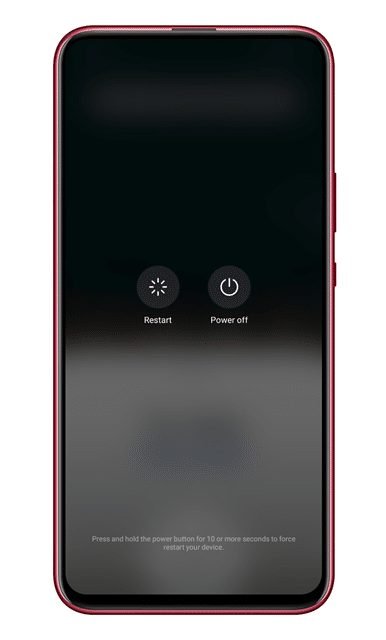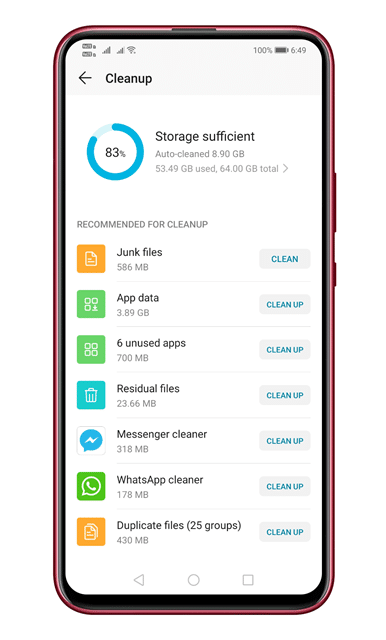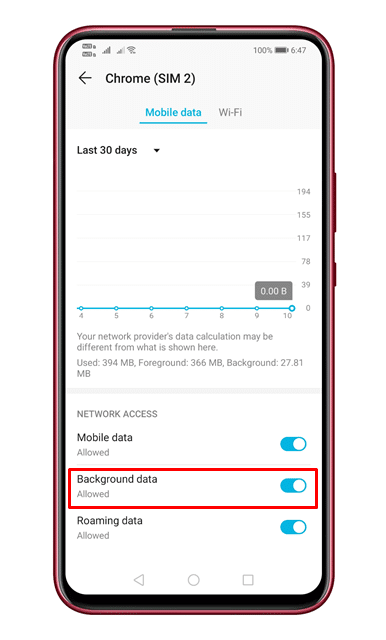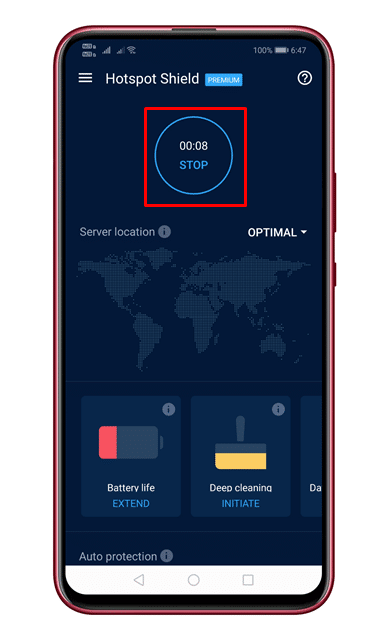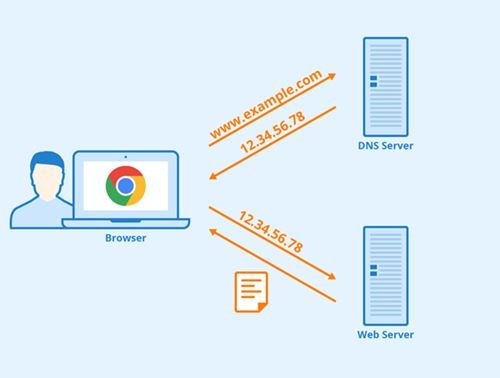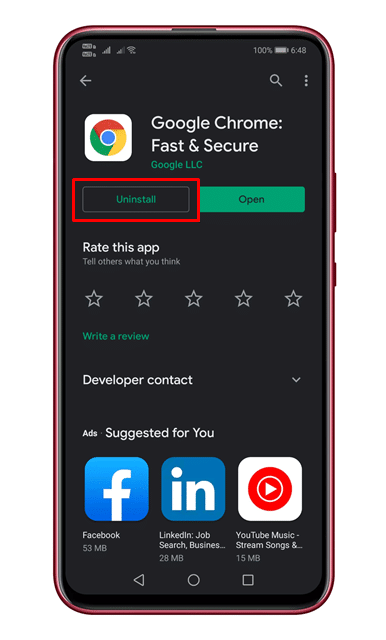Cóż, nie brakuje menedżerów pobierania dla systemu operacyjnego Android. Użytkownicy Androida często korzystają z aplikacji menedżera pobierania, takich jak menedżer pobierania Turbo, ADM itp. Jednak nie potrzebujesz aplikacji menedżera pobierania, jeśli korzystasz z Google Chrome.
Google Chrome to najlepsza dostępna przeglądarka internetowa na Androida. Pobieranie plików z Google Chrome jest stosunkowo łatwe; ma wbudowany menedżer pobierania, który działa całkiem dobrze podczas pobierania plików.
Ale czasami możesz napotkać problemy podczas pobierania określonych plików, takie jak pobieranie nie działa lub pobieranie zatrzymało się w 50% itp.
Przeczytaj też: Jak korzystać z nowego narzędzia do tworzenia zrzutów ekranu w Chrome na Androida
7 metod rozwiązywania problemów z pobieraniem w przeglądarce Chrome na Androida
Niedawno wielu użytkowników Androida przesłało nam wiadomość dotyczącą błędu wstrzymania pobierania w przeglądarce Chrome. Wznowienie pobierania nic nie daje i jest ono wstrzymywane podczas pobierania.
W tym artykule postanowiliśmy udostępnić kilka najlepszych metod, które pomogą Ci poradzić sobie z pobieraniem, wstrzymuj problemy w przeglądarce Chrome na Androida.
1. Sprawdź swoje połączenie internetowe
Przed wypróbowaniem jakiejkolwiek innej metody najpierw upewnij się, że Twoje połączenie internetowe działa. Jeśli Twój internet nie działa, nie ma sensu narzekać na problemy z pobieraniem na Androida.
W przypadku przerw w pobieraniu zrestartuj urządzenie Wi-Fi. Tak więc, zanim spróbujesz czegokolwiek innego, upewnij się, że Twoje połączenie internetowe działa.
2. Uruchom ponownie urządzenie
Cóż, ponowne uruchomienie urządzenia może rozwiązać większość problemów, w tym komunikaty o błędach pobierania zablokowanych. Dlatego przed wypróbowaniem jakichkolwiek innych metod upewnij się, że uruchomiłeś ponownie urządzenie z Androidem. Po zakończeniu sprawdź, czy problem nadal występuje.
3. Sprawdź przestrzeń dyskową
Jeśli w telefonie zabraknie miejsca, pobieranie zostanie automatycznie wstrzymane. Nie tylko w Chrome, ale jeśli w telefonie brakuje miejsca, będziesz mieć problemy z pobieraniem w innych aplikacjach, takich jak Sklep Google Play. Przejdź więc do Ustawienia > Pamięć i sprawdź, czy Twój telefon ma wystarczającą ilość pamięci, czy nie.
Jeśli Twój telefon nie ma wystarczającej ilości miejsca, odinstaluj nieużywaną aplikację lub wyczyść zduplikowane pliki z urządzenia.
4. Wyłącz Oszczędzanie danych
No cóż, wygaszacz danych Androida jest w pełni kompatybilny z przeglądarką Chrome. Jeśli jednak przypadkowo umieścisz przeglądarkę Chrome na czarnej liście w ustawieniach Oszczędzania danych, otrzymasz błędy pobierania.
Aby umożliwić korzystanie z danych w tle w Chrome, musisz otworzyć Ustawienia > Aplikacje > Przeglądarka Chrome. Tam musisz włączyć opcję „Zezwalaj na użycie danych w tle”.
5. Wyłącz VPN
Wielu użytkowników zgłosiło, że naprawiło problemy z wstrzymanym pobieraniem Chrome, wyłączając VPN. Jeśli więc korzystasz z aplikacji VPN, a pobieranie Chrome jest wstrzymywane w środku, musisz wyłączyć aplikację VPN.
6. Zmień serwery DNS
Dostawcy usług internetowych zapewniają domyślne serwery DNS. Czasami DNS zachowuje się niewłaściwie i dlatego powoduje problemy z Internetem. Niestabilne serwery DNS często powodują również błędy związane z DNS, a także przerywają trwające pobieranie.
Najlepiej więc użyć niestandardowego serwera DNS na Androidzie, aby uzyskać lepszą prędkość pobierania. W sieci dostępnych jest wiele publicznych serwerów DNS, z których można korzystać bezpłatnie.
7. Zainstaluj ponownie przeglądarkę Chrome
Jeśli wszystkie powyższe metody nie rozwiązały problemu z pobieraniem, musisz ponownie zainstalować przeglądarkę Chrome. Spowoduje to wyczyszczenie całej pamięci podręcznej, plików cookie i historii zapisanych w przeglądarce. Aby ponownie zainstalować przeglądarkę Chrome, odinstaluj aplikację, a następnie uruchom ponownie smartfon.
Po ponownym uruchomieniu przejdź do sklepu Google Play i zainstaluj przeglądarkę Google Chrome.
Tak więc są to najlepsze metody naprawiania pobrań, które wciąż są wstrzymywane w Chrome na Androida. Mam nadzieję, że ten artykuł Ci pomógł! Podziel się nim również ze znajomymi.